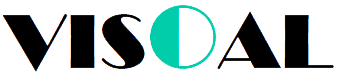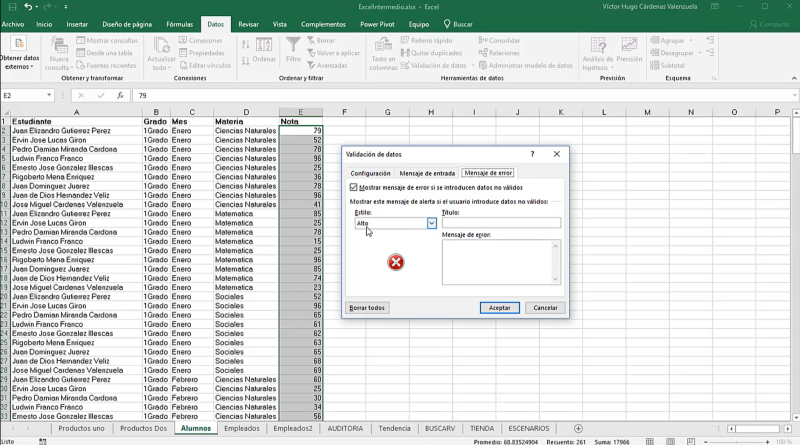Aplicar la validación de datos a celdas
Puede usar la validación de datos para restringir el tipo de datos o los valores que los usuarios escriben en una celda. Uno de los usos más comunes de la validación de datos es Crear una lista desplegable.
- Seleccione las celdas para las que quiere crear una regla.
- Seleccione datos >validación de datos.
- En la pestaña Configuración, en Permitir, seleccione una opción:
- Número entero : para restringir la celda para que acepte solo números enteros.
- Decimal : para restringir la celda para que acepte solo números decimales.
- Lista: para elegir datos de una lista desplegable.
- Fecha: para restringir la celda para que solo se acepten fechas.
- Tiempo : para restringir la celda para que solo acepte la hora.
- Longitud del texto: para restringir la longitud del texto.
- Personalizado: para fórmulas personalizadas.
- En Datos, seleccione una condición:
- entre
- no entre
- igual que
- no es igual que
- mayor que
- menor que
- mayor o igual que
- menor o igual que
- En la pestaña Configuración, en Permitir, seleccione una opción:
- Establezca los otros valores requeridos según su elección para Permitir y Datos. Por ejemplo, si selecciona entrey, a continuación, seleccione los valores mínimo: y máximo: de las celdas.
- Seleccione la casilla Omitir blancos para omitir los espacios en blanco.
- Si desea agregar un título y un mensaje para la regla, seleccione la pestaña mensaje de entrada y, a continuación, escriba un título y un mensaje de entrada.
- Seleccione la casilla Mostrar mensaje de entrada al seleccionar la celda para mostrar el mensaje cuando el usuario seleccione las celdas seleccionadas o mantenga el mouse sobre estas.
- Seleccione Aceptar.
- Ahora, si el usuario intenta escribir un valor no válido, se mostrará el mensaje emergente “Este valor no coincide con las restricciones de validación de datos para esta celda”.